4 parasta valokuva-animaatiovalmistajaa, joita voit käyttää animoitujen kuvien tekemiseen
Tänä päivänä useimmat sosiaalisen median sivustot käyttävät jo GIF-tiedostoa vanhan still-kuvan sijaan. Koska GIF-tiedostot ovat houkuttelevia käyttäjien silmissä ja ne välittävät paljon paremman viestin kuin kuvat. Joten, jos haluat tietää, mitkä ovat saatavilla valokuvaanimaatioiden tekijät voit käyttää ja jatka sitten alla olevasta luettelosta. Etsiessämme parasta tekijää, jolla voit lisätä kuviin animaatioliikettä.

Osa 1. Paras Photo Animation Maker -ohjelmisto
Laitoimme tämän jo tähän luetteloon, koska se on ilmiömäinen editori, jota voit käyttää Video Converter Ultimate. Joten jos haluat tehdä animaatioita kuvista pääset helposti tänne. Lisäksi tämä työpöytäohjelmisto voi herättää minkä tahansa kuvan eloon edistyneillä ominaisuuksillaan, joita voit käyttää, vaikka olisit ammattilainen tai et. Yleinen kokemus, kun kokeilemme tätä ohjelmistoa tähän mennessä, on paras verrattuna muihin online- tai offline-ohjelmiin. Joten nyt, jos haluat tietää, kuinka herättää yksinkertaiset kuvat eloon, seuraa alla olevia ohjeita ja jatka.
5 helppoa vaihetta herättää kuvat henkiin Video Converter Ultimate -sovelluksella:
Vaihe 1. Napsauta ensin alla olevaa latauspainiketta ja valitse, mitä käyttöjärjestelmää käytät tällä hetkellä. Asenna ohjelmisto seuraavaksi, tee asetukset nopeasti ja napsauta Aloita nyt edetä.
Ilmainen latausWindows 7 tai uudempiSuojattu lataus
Ilmainen latausMacOS 10.7 tai uudempiSuojattu lataus
Vaihe 2. Avaa ohjelmisto ja siirry kohtaan Työkalupakki paikantaaksesi GIF Maker.
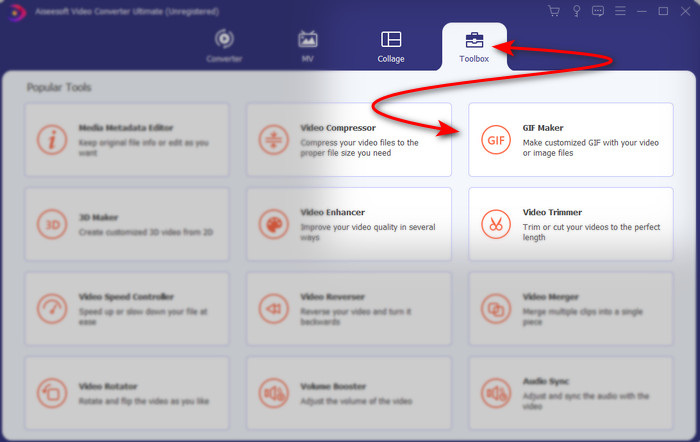
Vaihe 3. Klikkaa Valokuva GIF-muotoon -vaihtoehto, tiedostokansio näkyy näytön vieressä. Valitse tiedosto ja napsauta Avata asettaaksesi sen.
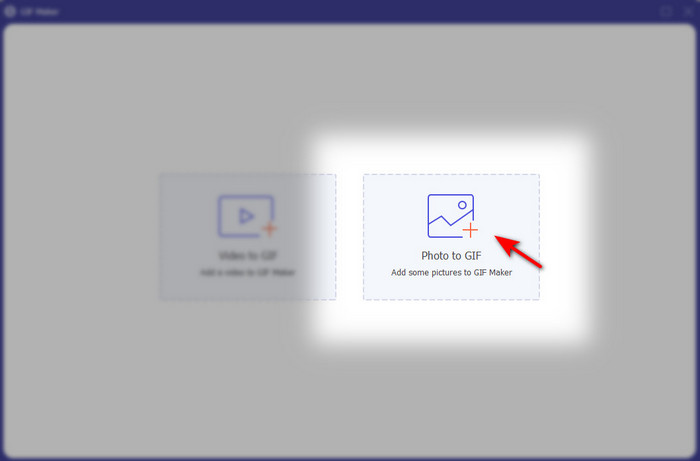
Vaihe 4. Napsauta +-painiketta lisätäksesi lisää kuvia luodaksesi valokuvista animaatioita. Aseta sitten kesto napsauttamalla ensin kuvaa ja sitten napsauttamalla Muuta kestoa -painike. Paina sen jälkeen Käytä tallentaaksesi muutokset. Lataa animaatio napsauttamalla Luo GIF.
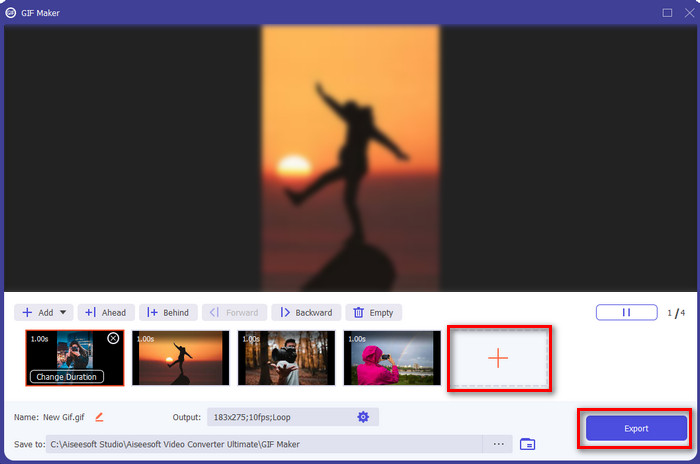
Vaihe 5. Kun olet luonut GIF-tiedoston, animoitu GIF-tiedosto näkyy näytölläsi. Napsauta tiedostoa nähdäksesi aiemmin tekemäsi animaation.
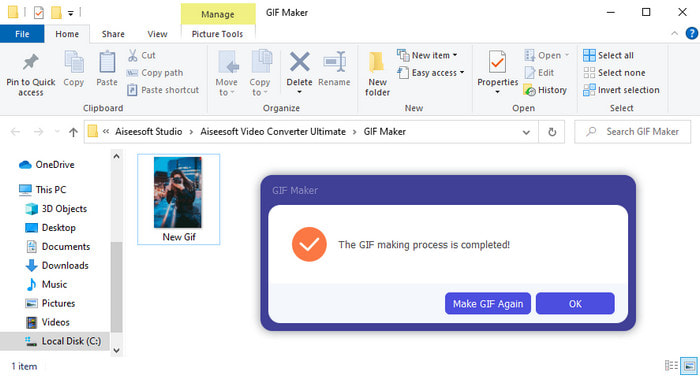
Osa 2. 3 parasta ilmaista online-animoitua valokuvantekijää
Top 1. Ezgif
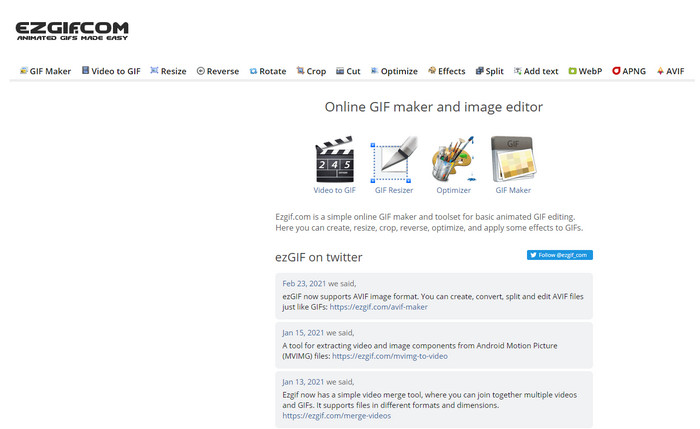
Jos etsit animoitu valokuvavalmistaja verkossa ilmaiseksi sitten Ezgif sen täytyy olla. Tämä verkkotyökalu on paras upean animoidun valokuvan tekemisessä. Ja jos pidät sellaisen luomisesta, on mahdollista, että olet jo käyttänyt tätä verkkotyökalua, joten jos et ole vielä törmännyt tähän työkaluun, sinun on kokeiltava sitä. Jotkut käyttäjät kuitenkin huomaavat, että tästä työkalusta puuttuu joitain futuristisia muokkausominaisuuksia, joita he haluaisivat käyttää. Joten jos sinulla on tiukka budjetti, tämä on valinta, mutta muista, että tämä työkalu ei ole paras valinta ammattilaisille ja aloittelijoille se on loistava.
Plussat
- Helppo pääsy ja se on turvallinen.
- Täydellinen työkalu aloittelijoille, jotka haluavat tehdä yksinkertaisia GIF-kuvia.
- Semi pro editor online-työkalu.
Haittoja
- Se rajoittaa sen käyttäjää kokemaan suuruutta.
- Internetistä riippuvainen työkalu. Joten jos sinulla ei ole Internetiä, odota, että et voi käyttää tätä verkkotyökalua.
Top 2. Kapwing
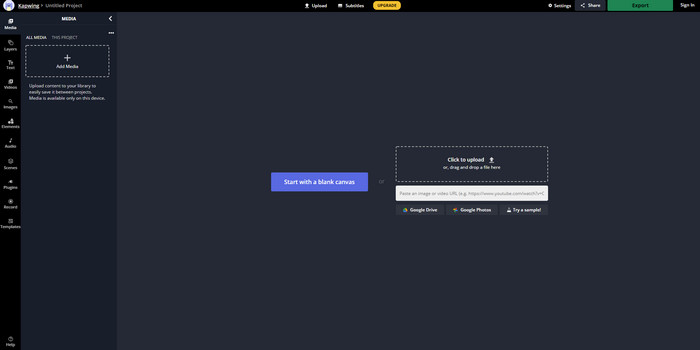
Toisin kuin Ezgif, Kapwing on paras parantamaan kuvien visuaalista ilmettä. Joten, jos aiot käyttää tätä verkkotyökalua, niin oppiminen kuinka tehdä animoituja GIF-kuvia valokuvista auttaa sinua varmasti. Verkkotyökalun suorituskyky, käytettävyys ja joustavuus ovat hienoja kaikkien, joilla on pieni idea editoinnista, käytettäväksi. Kuvatiedostojen lataaminen ja lataaminen tänne vie kuitenkin paljon enemmän aikaa kuin muussa verkkotyökalussa. Myös vesileima sisältyy lopulliseen tuotteeseen, vaikka voit poistaa sen kirjautumalla sisään työkaluun.
Plussat
- Siinä on paljon tärkeitä muokkausominaisuuksia verrattuna Ezgifiin.
- Ilmainen online-työkalu, jota voivat käyttää kaikki, joilla on Internet.
- Verkkotyökalun käyttöliittymä näyttää tyylikkäältä ja siistiltä.
Haittoja
- Lopputuloksessa on aina vesileima vasemmassa alakulmassa.
- Ei paras valinta niille, jotka ovat juuri aloittaneet GIF-muokkauksen.
Top 3. GIFMaker.me
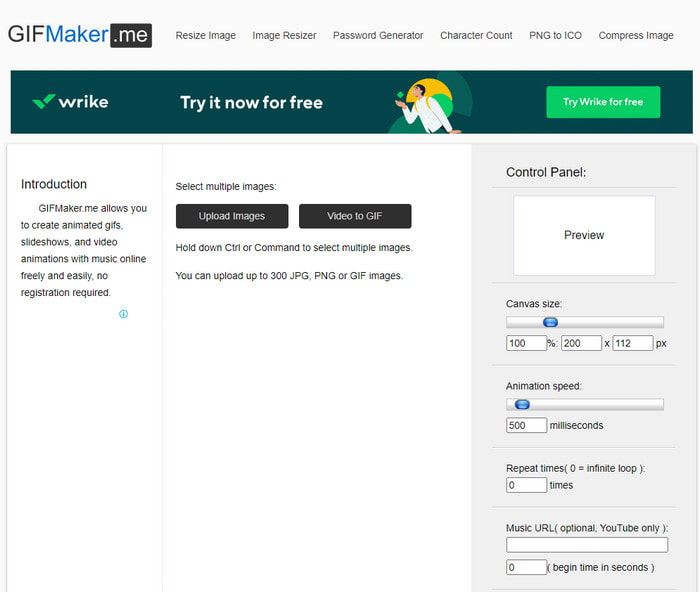
Toinen valokuvaanimaatioiden tekijä verkossa, johon pääset ilmaiseksi, GIFMaker.me. Tämä verkkotyökalu on erittäin kätevä niille, joilla ei ole kokemusta GIF-tiedostojen luomisesta. Koska tässä työkalussa voit yksinkertaisesti lisätä joukkokuvan ja siitä tulee siirtymävaiheen GIF. Tämä työkalu on kuitenkin tämän artikkelin vähiten suosikki, koska siinä ei ole muokkausominaisuuksia vaikuttavien GIF-kuvien tekemiseen. Vaikka siinä ei ole muokkausominaisuuksia, jos haluat vain luoda diaesityksen kuvan, sinun on tehtävä tämä.
Plussat
- Maksuton GIF-valmistaja, jota voit käyttää verkossa.
- Valmistajan käyttöliittymä on yksinkertainen ja helposti ymmärrettävä.
- Yksinkertainen ohjauspaneeli on saatavilla online-työkalun oikealla puolella.
Haittoja
- Ärsyttäviä mainoksia on verkkokäyttöliittymässä.
- Siitä puuttuu suurin osa muokkausominaisuuksista, joita haluaisit käyttää.
Osa 3. Usein kysytyt kysymykset Photo Animation Makerista
Voinko käyttää animoituja GIF-kuvia taustakuvana?
Et voi käyttää raaka-animoitua GIF-tiedostoa ja käyttää sitä puhelimen tai tietokoneen taustana. Voit kuitenkin käyttää kolmannen osapuolen työkalua saadaksesi sen toimimaan. Joten jos haluat tietää, kuinka se tehdään, napsauta tätä linkkiä jatkaaksesi.
Miksi en voi jakaa GIF-kuvia Instagramissa?
Vaikka GIF-tiedostot ovat eniten käytetty muoto koko verkossa, jotkin alustat eivät kuitenkaan tue GIF-muotoa. Koska Instagram tukee vain PNG- ja MP4-muotoa. Joten GIF-kuvien jakamiseen Instagramissa on kaksi eri tapaa, ensimmäinen on muuntaa GIF MP4:ksi. Toisaalta voit oppia erilaisia menetelmiä kuinka lähettää GIF-kuvia Instagramiin napsauttamalla näitä annettuja linkkejä.
Mikä on GIFin tarkoitus?
GIF-tiedostot on tehty kuvien animointiin, mutta pienemmässä tiedostokoossa verrattuna muihin videomuotoihin. Vaikka se on animoitu, GIF-tiedostoja tai graafista vaihtomuotoa ei pidetä videomuodona. Ja siinä tapauksessa voit oppia paljon GIF-tiedostoja. jos napsautat ja luet tämän artikkelin huolellisesti.
Johtopäätös
Yhteenvetona kaikista yllä olevista yksityiskohdista: meidän molempien on nyt helpompi tietää, mitä animaation tekijöitä voimme käyttää tehdä animaatioita kuvista koottu. Vaikka yllä esitetyt työkalut ovat suureksi avuksi, Video Converter Ultimate on silti hallitseva GIF-editori, jota haluaisit käyttää. Koska se on erittäin helppokäyttöinen, käyttöliittymä on loistava, kaikki lisäominaisuudet ovat saatavilla täältä ja paljon muuta. Joten jos epäilet tätä työkalua, katso se itse lataamalla se ensin ja seuraa yllä olevia ohjeita.
Ilmainen latausWindows 7 tai uudempiSuojattu lataus
Ilmainen latausMacOS 10.7 tai uudempiSuojattu lataus



 Video Converter Ultimate
Video Converter Ultimate Näytön tallennin
Näytön tallennin


